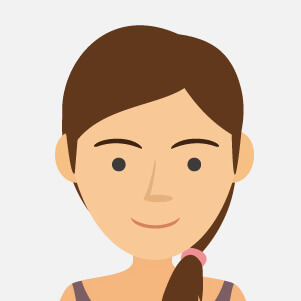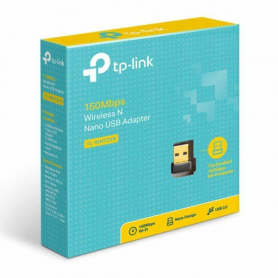2 Pcs Film Protection ESSENTIELB pour Samsung Galaxy A02s/A03s
iPhone
Il y a 3397 produits.
Chassis iPhone 15 Pro Max sans Vitre Arrière sans Batterie Titane Blanc (Origine Demonté) Grade AB
2 En stock
Caractéristiques Principales du Châssis iPhone 15 Pro Max sans Vitre Arrière sans Batterie Titane Blanc (Origine Démonté) Grade AB :
Matériau de Haute Qualité : Fabriqué en titane blanc, ce châssis offre une résistance exceptionnelle tout en apportant une touche de luxe et de sophistication à votre appareil.
Design Précis : Conçu pour s'adapter parfaitement à l'iPhone 15 Pro Max, garantissant une compatibilité optimale avec les autres composants internes de votre téléphone.
Origine Démonté : Ce produit provient d'un modèle original démantelé, garantissant une conformité parfaite avec les spécifications de l'appareil d'origine.
Grade AB : Le châssis présente de légères imperfections esthétiques mineures, souvent invisibles à l'œil nu, tout en maintenant une fonctionnalité et une intégrité structurelle parfaites.
Sans Vitre Arrière et Batterie : Ce produit est fourni sans vitre arrière ni batterie, idéal pour ceux qui souhaitent personnaliser ou recycler des composants pour leurs projets de réparation.
Protège l'Essentiel : Bien que le châssis soit vendu sans certaines pièces, il fournit une protection robuste pour les composants électroniques sensibles de l'appareil.
Installation Facile : Compatible avec les outils de réparation standards, ce châssis permet une installation facilité pour les utilisateurs expérimentés ainsi que pour les professionnels de la réparation.
Écologique et Économique : Opter pour ce châssis démonté est un choix durable et économique qui prolonge la vie de votre appareil tout en réduisant le gaspillage électronique.
Transformez votre iPhone 15 Pro Max avec ce châssis en titane blanc, un choix parfait pour combiner esthétisme et performance!
Matériau de Haute Qualité : Fabriqué en titane blanc, ce châssis offre une résistance exceptionnelle tout en apportant une touche de luxe et de sophistication à votre appareil.
Design Précis : Conçu pour s'adapter parfaitement à l'iPhone 15 Pro Max, garantissant une compatibilité optimale avec les autres composants internes de votre téléphone.
Origine Démonté : Ce produit provient d'un modèle original démantelé, garantissant une conformité parfaite avec les spécifications de l'appareil d'origine.
Grade AB : Le châssis présente de légères imperfections esthétiques mineures, souvent invisibles à l'œil nu, tout en maintenant une fonctionnalité et une intégrité structurelle parfaites.
Sans Vitre Arrière et Batterie : Ce produit est fourni sans vitre arrière ni batterie, idéal pour ceux qui souhaitent personnaliser ou recycler des composants pour leurs projets de réparation.
Protège l'Essentiel : Bien que le châssis soit vendu sans certaines pièces, il fournit une protection robuste pour les composants électroniques sensibles de l'appareil.
Installation Facile : Compatible avec les outils de réparation standards, ce châssis permet une installation facilité pour les utilisateurs expérimentés ainsi que pour les professionnels de la réparation.
Écologique et Économique : Opter pour ce châssis démonté est un choix durable et économique qui prolonge la vie de votre appareil tout en réduisant le gaspillage électronique.
Transformez votre iPhone 15 Pro Max avec ce châssis en titane blanc, un choix parfait pour combiner esthétisme et performance!
88,00 €
Chassis Complet iPhone SE 2020 Noir - Connecteur de Charge + Batterie (Origine Demonté) Grade AB
Rupture de stock
28,00 €
111,38 €
Châssis Complet iPhone 12 Bleu - Connecteur de Charge + Batterie (Origine Demonté) Grade AB
Rupture de stock
69,00 €
Châssis Complet iPhone 7 Rose - Connecteur de Charge Avec Batterie (Origine Demonté) Grade A
Rupture de stock
28,00 €
Chassis iPhone 16 sans Vitre Arrière sans Batterie Sarcelle (Origine Demonté) Grade A
12 En stock
Caractéristiques Principales du Châssis iPhone 16 sans Vitre Arrière sans Batterie Sarcelle (Origine Démonte) Grade A :
Compatibilité Parfaite : Spécifiquement conçu pour l'iPhone 16, ce châssis assure un ajustement impeccable, facilitant ainsi l'assemblage et garantissant un fonctionnement optimal de votre appareil.
Couleur Sarcelle Élégante : Arborant une finition sarcelle moderne, ce châssis rehausse instantanément le look de votre iPhone, ajoutant une touche de sophistication et de style unique.
Qualité Grade A : Classifié Grade A, le châssis garantit une condition quasi-neuve, sans rayures ou imperfections majeures, tout en conservant l'intégrité et la robustesse du produit d'origine.
Matériaux d'Origine : Fabriqué à partir de matériaux authentiques d'origine Apple, il assure une durabilité et une compatibilité parfaites avec les autres composants de l'iPhone.
Sans Vitre Arrière et Sans Batterie : Livré sans vitre arrière et sans batterie, ce châssis est idéal pour les réparations spécifiques nécessitant le remplacement exclusif du cadre.
Facilité d'Installation : Conçu pour simplifier le processus de remplacement, même pour des utilisateurs ayant une expérience limitée en réparation d'iPhone.
Réparation Écoresponsable : En choisissant un châssis d'origine démonté, vous contribuez à une démarche de consommation plus durable et éthique, en prolongeant la durée de vie de votre appareil.
Accessibilité à Tous les Ports et Connecteurs : Précisément découpé pour offrir un accès total et facile aux ports de charge, boutons latéraux et autres connecteurs essentiels.
Ce châssis est la solution idéale pour restaurer ou personnaliser votre iPhone 16 tout en respectant des normes de qualité élevées.
Compatibilité Parfaite : Spécifiquement conçu pour l'iPhone 16, ce châssis assure un ajustement impeccable, facilitant ainsi l'assemblage et garantissant un fonctionnement optimal de votre appareil.
Couleur Sarcelle Élégante : Arborant une finition sarcelle moderne, ce châssis rehausse instantanément le look de votre iPhone, ajoutant une touche de sophistication et de style unique.
Qualité Grade A : Classifié Grade A, le châssis garantit une condition quasi-neuve, sans rayures ou imperfections majeures, tout en conservant l'intégrité et la robustesse du produit d'origine.
Matériaux d'Origine : Fabriqué à partir de matériaux authentiques d'origine Apple, il assure une durabilité et une compatibilité parfaites avec les autres composants de l'iPhone.
Sans Vitre Arrière et Sans Batterie : Livré sans vitre arrière et sans batterie, ce châssis est idéal pour les réparations spécifiques nécessitant le remplacement exclusif du cadre.
Facilité d'Installation : Conçu pour simplifier le processus de remplacement, même pour des utilisateurs ayant une expérience limitée en réparation d'iPhone.
Réparation Écoresponsable : En choisissant un châssis d'origine démonté, vous contribuez à une démarche de consommation plus durable et éthique, en prolongeant la durée de vie de votre appareil.
Accessibilité à Tous les Ports et Connecteurs : Précisément découpé pour offrir un accès total et facile aux ports de charge, boutons latéraux et autres connecteurs essentiels.
Ce châssis est la solution idéale pour restaurer ou personnaliser votre iPhone 16 tout en respectant des normes de qualité élevées.
90,00 €
Vitre Cache iPhone 16 Sarcelle (Origine Demonté) - Grade A
14 En stock
Caractéristiques Principales du Produit : Vitre Cache iPhone 16 Sarcelle (Origine Démontré) - Grade A
Qualité Premium - Grade A : Cette vitre cache provient de pièces d'origine démontées, ce qui garantit une qualité de premier ordre. Son grade A assure une transparence cristalline et une résistance aux rayures, comparable à celle des composants d'origine.
Compatibilité Parfaite : Conçue spécifiquement pour l'iPhone 16, cette vitre s'intègre parfaitement au design de votre appareil, en préservant ses dimensions et son esthétique originale. L'ajustement précis facilite l'installation et garantit une combinaison optimale avec tous les autres composants.
Couleur Éclatante - Sarcelle : Offrez à votre iPhone 16 un look unique avec cette couleur sarcelle élégante et moderne. Ce choix de ton subtil mais distinct donne à votre téléphone une touche de sophistication et de personnalité.
Remplacement Original : Idéale pour remplacer une vitre cache endommagée, cette pièce d'origine assure le bon fonctionnement de votre appareil avec la même efficacité qu'une vitre neuve.
Durabilité et Protection : En plus de son apparence attrayante, cette vitre cache offre une protection supplémentaire à votre iPhone 16, absorbant les chocs et protégeant votre appareil contre l'usure quotidienne.
Installation Facile : Inclut un guide d'installation détaillé pour un remplacement simple et rapide. Pas besoin d'outils spécialisés, ce qui rend le processus accessible même aux utilisateurs non expérimentés.
Avec cette vitre cache iPhone 16 Sarcelle, bénéficiez d'une solution de remplacement à la fois stylée et fonctionnelle, sans compromis sur la qualité.
Qualité Premium - Grade A : Cette vitre cache provient de pièces d'origine démontées, ce qui garantit une qualité de premier ordre. Son grade A assure une transparence cristalline et une résistance aux rayures, comparable à celle des composants d'origine.
Compatibilité Parfaite : Conçue spécifiquement pour l'iPhone 16, cette vitre s'intègre parfaitement au design de votre appareil, en préservant ses dimensions et son esthétique originale. L'ajustement précis facilite l'installation et garantit une combinaison optimale avec tous les autres composants.
Couleur Éclatante - Sarcelle : Offrez à votre iPhone 16 un look unique avec cette couleur sarcelle élégante et moderne. Ce choix de ton subtil mais distinct donne à votre téléphone une touche de sophistication et de personnalité.
Remplacement Original : Idéale pour remplacer une vitre cache endommagée, cette pièce d'origine assure le bon fonctionnement de votre appareil avec la même efficacité qu'une vitre neuve.
Durabilité et Protection : En plus de son apparence attrayante, cette vitre cache offre une protection supplémentaire à votre iPhone 16, absorbant les chocs et protégeant votre appareil contre l'usure quotidienne.
Installation Facile : Inclut un guide d'installation détaillé pour un remplacement simple et rapide. Pas besoin d'outils spécialisés, ce qui rend le processus accessible même aux utilisateurs non expérimentés.
Avec cette vitre cache iPhone 16 Sarcelle, bénéficiez d'une solution de remplacement à la fois stylée et fonctionnelle, sans compromis sur la qualité.
117,00 €
Châssis Complet iPhone 13 Pro Blanc - Connecteur de Charge + Batterie (Origine Demonté) Grade AB
Rupture de stock
69,00 €
Chassis Complet iPhone 6S Rose - Connecteur de Charge + Batterie (Origine Demonté) Grade A
Rupture de stock
23,00 €
Châssis Complet iPhone 8 Argent - Connecteur de Charge + Batterie (Origine Demonté) Grade AB
Rupture de stock
28,00 €
Châssis Complet iPhone 8 Or - Connecteur de Charge + Batterie (Origine Demonté) Grade AB
Rupture de stock
28,00 €
Châssis Complet iPhone 12 Pro Or - Connecteur de Charge + Batterie (Origine Demonté) Grade AB
Rupture de stock
69,00 €
Chassis iPhone 15 Plus sans Vitre Arrière sans Batterie Rose (Origine Demonté) Grade AB
2 En stock
Caractéristiques Principales du Chassis iPhone 15 Plus sans Vitre Arrière sans Batterie Rose (Origine Demonté) Grade AB
Compatibilité: Conçu spécifiquement pour l'iPhone 15 Plus, assurant un ajustement parfait et une intégration harmonieuse avec les composants internes restants tels que l'écran, la carte mère et autres éléments internes, tout en permettant une personnalisation aisée de l'appareil.
Design Élégant et Tendance: Revêtue d'une teinte rose sophistiquée, cette coque arrière apportera une touche moderne et élégante à votre appareil, capturant l'esprit du luxe et du style contemporain.
Qualité de Grade AB: Classé en Grade AB, le châssis présente de légers signes d’usure cosmétique mineure, tout en conservant sa pleine fonctionnalité. Idéal pour ceux qui recherchent un équilibre parfait entre l'esthétique et le prix.
Origine Démonté: Pièce d'origine démontée, garantissant l'authenticité et la qualité OEM. Cela assure que la structure originale du téléphone est maintenue pour un fonctionnement optimal.
Sans Batterie et Vitre Arrière: Ne comprend pas la batterie ni la vitre arrière, ce qui offre une flexibilité pour choisir des composants supplémentaires selon les préférences personnelles ou les besoins spécifiques de réparation.
Facilité d'Installation: Conçu pour une installation par des professionnels ou des amateurs avertis, simplifiant le processus de réparation ou de personnalisation du téléphone.
Ajoutez une touche de glamour et restaurez la fonctionnalité de votre iPhone 15 Plus avec ce châssis fiable et esthétiquement plaisant.
Compatibilité: Conçu spécifiquement pour l'iPhone 15 Plus, assurant un ajustement parfait et une intégration harmonieuse avec les composants internes restants tels que l'écran, la carte mère et autres éléments internes, tout en permettant une personnalisation aisée de l'appareil.
Design Élégant et Tendance: Revêtue d'une teinte rose sophistiquée, cette coque arrière apportera une touche moderne et élégante à votre appareil, capturant l'esprit du luxe et du style contemporain.
Qualité de Grade AB: Classé en Grade AB, le châssis présente de légers signes d’usure cosmétique mineure, tout en conservant sa pleine fonctionnalité. Idéal pour ceux qui recherchent un équilibre parfait entre l'esthétique et le prix.
Origine Démonté: Pièce d'origine démontée, garantissant l'authenticité et la qualité OEM. Cela assure que la structure originale du téléphone est maintenue pour un fonctionnement optimal.
Sans Batterie et Vitre Arrière: Ne comprend pas la batterie ni la vitre arrière, ce qui offre une flexibilité pour choisir des composants supplémentaires selon les préférences personnelles ou les besoins spécifiques de réparation.
Facilité d'Installation: Conçu pour une installation par des professionnels ou des amateurs avertis, simplifiant le processus de réparation ou de personnalisation du téléphone.
Ajoutez une touche de glamour et restaurez la fonctionnalité de votre iPhone 15 Plus avec ce châssis fiable et esthétiquement plaisant.
63,00 €
Châssis Complet iPhone 13 Pro Graphite - Connecteur de Charge + Batterie (Origine Demonté) Grade AB
Rupture de stock
69,00 €
127,50 €
123,00 €
Vitre Cache Arrière iPhone 16 Outremer (Origine Demonté) - Grade A
18 En stock
Caractéristiques Principales du Produit : Vitre Cache Arrière iPhone 16 Outremer (Origine Démonte) - Grade A
Originalité et Authenticité : Cette vitre cache arrière est une pièce d'origine, soigneusement démontée d'un iPhone 16, garantissant l'ajustement parfait et la compatibilité avec votre appareil. Conçue pour s'intégrer parfaitement à votre smartphone, elle conserve toutes les propriétés esthétiques et fonctionnelles d'une pièce d'usine.
Qualité Grade A : Classée Grade A, cette vitre arrière détient le meilleur standard de qualité, exempt de rayures visibles ou d'imperfections majeures. Elle offre une apparence quasi-neuve, vous permettant de rétablir l'apparence originale de votre iPhone 16 sans concessions.
Design Élégant : Arborant une teinte Outremer saisissante, cette vitre arrière apportera une touche d'élégance et de modernité à votre appareil. L'Outremer, riche et vibrant, est conçu pour attirer l'œil tout en restant sophistiqué et intemporel.
Fonctionnalité Conservée : Outre son esthétique, la vitre cache arrière assure la protection de vos composants internes contre les dommages extérieurs comme la poussière et les chocs légers, préservant ainsi la longévité de votre appareil.
Installation Facile : Conçue pour un remplacement aisé, elle peut être installée facilement avec des outils appropriés, même par des utilisateurs non-experts, permettant une réparation pratique et rapide sans besoin de service professionnel.
Compatibilité Exclusive : Spécifiquement pour l'iPhone 16, elle garantit une intégration homogène avec toutes ses fonctionnalités, évitant les problèmes de mauvaise adaptation ou d'incompatibilité.
Originalité et Authenticité : Cette vitre cache arrière est une pièce d'origine, soigneusement démontée d'un iPhone 16, garantissant l'ajustement parfait et la compatibilité avec votre appareil. Conçue pour s'intégrer parfaitement à votre smartphone, elle conserve toutes les propriétés esthétiques et fonctionnelles d'une pièce d'usine.
Qualité Grade A : Classée Grade A, cette vitre arrière détient le meilleur standard de qualité, exempt de rayures visibles ou d'imperfections majeures. Elle offre une apparence quasi-neuve, vous permettant de rétablir l'apparence originale de votre iPhone 16 sans concessions.
Design Élégant : Arborant une teinte Outremer saisissante, cette vitre arrière apportera une touche d'élégance et de modernité à votre appareil. L'Outremer, riche et vibrant, est conçu pour attirer l'œil tout en restant sophistiqué et intemporel.
Fonctionnalité Conservée : Outre son esthétique, la vitre cache arrière assure la protection de vos composants internes contre les dommages extérieurs comme la poussière et les chocs légers, préservant ainsi la longévité de votre appareil.
Installation Facile : Conçue pour un remplacement aisé, elle peut être installée facilement avec des outils appropriés, même par des utilisateurs non-experts, permettant une réparation pratique et rapide sans besoin de service professionnel.
Compatibilité Exclusive : Spécifiquement pour l'iPhone 16, elle garantit une intégration homogène avec toutes ses fonctionnalités, évitant les problèmes de mauvaise adaptation ou d'incompatibilité.
117,00 €
117,00 €
111,38 €
Châssis Complet iPhone XS Or - Connecteur de Charge sans Batterie (Origine Demonté) - Grade AB
Rupture de stock
47,00 €
Chassis iPhone 15 Pro Max sans Vitre Arrière sans Batterie Titane Noir (Origine Demonté) Grade AB
7 En stock
Caractéristiques Principales :
Compatibilité : Ce châssis est spécifiquement conçu pour l'iPhone 15 Pro Max, offrant une compatibilité parfaite avec les composants internes et externes de l'appareil. Assurez-vous d'avoir un modèle compatible avant l'installation.
Matériau de Qualité Supérieure : Fabriqué en titane noir, ce châssis offre une robustesse et une durabilité exceptionnelles tout en maintenant un poids léger. Le titane est connu pour sa résistance aux rayures et à la corrosion, assurant une longévité accrue de votre appareil.
Design Élégant et Raffiné : Sa finition en titane noir confère à votre iPhone un look moderne et sophistiqué, tout en préservant l'esthétique et le luxe de l'appareil d'origine.
Grade AB - Origine Démonte : Bien que d’origine démonte, ce châssis est classé Grade AB, signifiant qu’il peut présenter de légères imperfections esthétiques qui n’affectent pas son intégrité structurelle ni sa fonctionnalité.
Exclut vitre arrière et batterie : Veuillez noter que ce produit est fourni sans vitre arrière ni batterie. Cela permet de personnaliser et de compléter votre assemblage selon vos préférences ou de remplacer uniquement le châssis défectueux.
Installation Professionnelle Recommandée : Pour garantir une installation correcte et éviter tout dommage potentiel à votre appareil, il est conseillé de confier cette tâche à un professionnel qualifié ou à un technicien expérimenté.
Solution Économique et Écologique : Idéal pour ceux qui cherchent à prolonger la durée de vie de leur appareil tout en réduisant les déchets électroniques. Remplacez uniquement le nécessaire tout en économisant sur l’achat d’un nouvel appareil.
Compatibilité : Ce châssis est spécifiquement conçu pour l'iPhone 15 Pro Max, offrant une compatibilité parfaite avec les composants internes et externes de l'appareil. Assurez-vous d'avoir un modèle compatible avant l'installation.
Matériau de Qualité Supérieure : Fabriqué en titane noir, ce châssis offre une robustesse et une durabilité exceptionnelles tout en maintenant un poids léger. Le titane est connu pour sa résistance aux rayures et à la corrosion, assurant une longévité accrue de votre appareil.
Design Élégant et Raffiné : Sa finition en titane noir confère à votre iPhone un look moderne et sophistiqué, tout en préservant l'esthétique et le luxe de l'appareil d'origine.
Grade AB - Origine Démonte : Bien que d’origine démonte, ce châssis est classé Grade AB, signifiant qu’il peut présenter de légères imperfections esthétiques qui n’affectent pas son intégrité structurelle ni sa fonctionnalité.
Exclut vitre arrière et batterie : Veuillez noter que ce produit est fourni sans vitre arrière ni batterie. Cela permet de personnaliser et de compléter votre assemblage selon vos préférences ou de remplacer uniquement le châssis défectueux.
Installation Professionnelle Recommandée : Pour garantir une installation correcte et éviter tout dommage potentiel à votre appareil, il est conseillé de confier cette tâche à un professionnel qualifié ou à un technicien expérimenté.
Solution Économique et Écologique : Idéal pour ceux qui cherchent à prolonger la durée de vie de leur appareil tout en réduisant les déchets électroniques. Remplacez uniquement le nécessaire tout en économisant sur l’achat d’un nouvel appareil.
88,00 €
Ecran iPhone 16 (Original Reconditionné)
Rupture de stock
Cet écran est bien d`origine, mais il ne permet pas d`enlever le message d`erreur. Chaque téléphone a un écran avec un numéro de série unique, et seul l`Apple Store peut programmer ce numéro de série. Cependant, ce message d`erreur ne reste que quelques semaines.
162,38 €
Ecran iPhone 16 Pro (Original Reconditionné)
14 En stock
Cet écran est bien d`origine, mais il ne permet pas d`enlever le message d`erreur. Chaque téléphone a un écran avec un numéro de série unique, et seul l`Apple Store peut programmer ce numéro de série. Cependant, ce message d`erreur ne reste que quelques semaines.
249,88 €
Ecran iPhone 16 Plus (Original Reconditionné)
Rupture de stock
Cet écran est bien d`origine, mais il ne permet pas d`enlever le message d`erreur. Chaque téléphone a un écran avec un numéro de série unique, et seul l`Apple Store peut programmer ce numéro de série. Cependant, ce message d`erreur ne reste que quelques semaines.
174,88 €
Ecran iPhone 16 Pro Max (Original Reconditionné)
11 En stock
Cet écran est bien d`origine, mais il ne permet pas d`enlever le message d`erreur. Chaque téléphone a un écran avec un numéro de série unique, et seul l`Apple Store peut programmer ce numéro de série. Cependant, ce message d`erreur ne reste que quelques semaines.
349,88 €
Châssis Complet iPhone 13 Vert - Connecteur de Charge + Batterie (Origine Demonté) Grade AB
Rupture de stock
69,00 €
Châssis Complet iPhone 12 Mini Bleu - Connecteur de Charge + Batterie (Origine Demonté) Grade AB
Rupture de stock
69,00 €
Chassis iPhone 15 Plus Bleu sans Vitre Arrière sans Batterie (Origine Demonté) Grade AB
5 En stock
Caractéristiques Principales du Produit :
Le Châssis iPhone 15 Plus Bleu sans Vitre Arrière et sans Batterie (Origine Démonté) Grade AB est une solution idéale pour les techniciens de réparation et les amateurs de bricolage cherchant à restaurer ou personnaliser un iPhone 15 Plus.
Compatibilité Précise : Conçu spécifiquement pour l'iPhone 15 Plus, ce châssis assure une compatibilité parfaite avec tous les composants originaux de l'appareil.
Qualité de Matériaux : Fabriqué à partir de matériaux fiables et durables, ce châssis démonté d'origine garantit une longue durée de vie et une excellente résistance aux chocs.
Esthétique Supérieure : La finition Bleu offre un look moderne et élégant, idéal pour une mise à niveau esthétique de votre appareil.
Grade AB : En tant que produit de grade AB, ce châssis présente quelques signes mineurs d'usure, mais reste en excellent état fonctionnel, offrant un compromis parfait entre qualité et budget.
Facilité de Maintenance : Sans vitre arrière ni batterie, vous avez la liberté de spécifier et installer ces composants selon vos préférences ou besoins de remise en état. Cela simplifie aussi l'accès interne pour des réparations ou modifications supplémentaires.
Origine Démonté : Provenant d'un appareil d'origine, ce châssis conserve toutes les spécifications originales, assurant un ajustement et un fonctionnement impeccables lors de l'assemblage.
Ce châssis est une option économique et de haute qualité pour ceux qui souhaitent donner une nouvelle vie à leur iPhone 15 Plus ou développer des projets de personnalisation unique.
Le Châssis iPhone 15 Plus Bleu sans Vitre Arrière et sans Batterie (Origine Démonté) Grade AB est une solution idéale pour les techniciens de réparation et les amateurs de bricolage cherchant à restaurer ou personnaliser un iPhone 15 Plus.
Compatibilité Précise : Conçu spécifiquement pour l'iPhone 15 Plus, ce châssis assure une compatibilité parfaite avec tous les composants originaux de l'appareil.
Qualité de Matériaux : Fabriqué à partir de matériaux fiables et durables, ce châssis démonté d'origine garantit une longue durée de vie et une excellente résistance aux chocs.
Esthétique Supérieure : La finition Bleu offre un look moderne et élégant, idéal pour une mise à niveau esthétique de votre appareil.
Grade AB : En tant que produit de grade AB, ce châssis présente quelques signes mineurs d'usure, mais reste en excellent état fonctionnel, offrant un compromis parfait entre qualité et budget.
Facilité de Maintenance : Sans vitre arrière ni batterie, vous avez la liberté de spécifier et installer ces composants selon vos préférences ou besoins de remise en état. Cela simplifie aussi l'accès interne pour des réparations ou modifications supplémentaires.
Origine Démonté : Provenant d'un appareil d'origine, ce châssis conserve toutes les spécifications originales, assurant un ajustement et un fonctionnement impeccables lors de l'assemblage.
Ce châssis est une option économique et de haute qualité pour ceux qui souhaitent donner une nouvelle vie à leur iPhone 15 Plus ou développer des projets de personnalisation unique.
63,00 €
Chassis iPhone 15 Plus Vert sans Vitre Arrière sans Batterie eSIM US (Origine Demonté) Grade A
1 En stock
Caractéristiques Principales du Chassis iPhone 15 Plus Vert sans Vitre Arrière sans Batterie eSIM US (Origine Demonté) Grade A
Compatibilité Supérieure : Ce châssis est spécifiquement conçu pour l'iPhone 15 Plus, garantissant un ajustement parfait et une intégration optimale avec les composants internes d'origine Apple.
Design Élégant : Arborant une finition vert émeraude, ce châssis offre une esthétique moderne et raffinée qui se distingue tout en complétant élégamment le contour du dispositif.
Matériaux de Qualité : Fabriqué avec des matériaux de haute qualité, ce cadre assure robustesse et durabilité, prêt à résister à l'épreuve du temps et à l'usure quotidienne.
Sans Vitre Arrière et Sans Batterie : Conçu pour les techniciens et les utilisateurs expérimentés qui souhaitent remplacer ou personnaliser l'arrière de leur iPhone 15 Plus, ce châssis est prêt à recevoir une nouvelle vitre et une batterie compatible.
Technologie eSIM Incluse : Bien qu’aucun support physique pour carte SIM ne soit présent, ce châssis est compatible avec la technologie eSIM, facilitant la gestion des forfaits mobiles sans carte physique.
Origine Démonté (US) : Provenant de pièces d'origine démantelées aux États-Unis, ce châssis assure l'authenticité et la qualité approuvée par les standards Apple.
Grade A : Classifié en grade A, ce produit est en excellent état, sans rayures ni bosses, ressemblant presque à un tout nouveau composant.
Ce châssis est idéal pour les réparateurs professionnels et les consommateurs à la recherche d’une solution fiable et esthétiquement plaisante pour restaurer ou modifier leur iPhone 15 Plus.
Compatibilité Supérieure : Ce châssis est spécifiquement conçu pour l'iPhone 15 Plus, garantissant un ajustement parfait et une intégration optimale avec les composants internes d'origine Apple.
Design Élégant : Arborant une finition vert émeraude, ce châssis offre une esthétique moderne et raffinée qui se distingue tout en complétant élégamment le contour du dispositif.
Matériaux de Qualité : Fabriqué avec des matériaux de haute qualité, ce cadre assure robustesse et durabilité, prêt à résister à l'épreuve du temps et à l'usure quotidienne.
Sans Vitre Arrière et Sans Batterie : Conçu pour les techniciens et les utilisateurs expérimentés qui souhaitent remplacer ou personnaliser l'arrière de leur iPhone 15 Plus, ce châssis est prêt à recevoir une nouvelle vitre et une batterie compatible.
Technologie eSIM Incluse : Bien qu’aucun support physique pour carte SIM ne soit présent, ce châssis est compatible avec la technologie eSIM, facilitant la gestion des forfaits mobiles sans carte physique.
Origine Démonté (US) : Provenant de pièces d'origine démantelées aux États-Unis, ce châssis assure l'authenticité et la qualité approuvée par les standards Apple.
Grade A : Classifié en grade A, ce produit est en excellent état, sans rayures ni bosses, ressemblant presque à un tout nouveau composant.
Ce châssis est idéal pour les réparateurs professionnels et les consommateurs à la recherche d’une solution fiable et esthétiquement plaisante pour restaurer ou modifier leur iPhone 15 Plus.
49,00 €
Châssis iPhone 16 Pro sans Vitre Arrière sans Batterie Titane Blanc eSIM US (Original Demonté) Grade A
4 En stock
Caractéristiques Principales du Châssis iPhone 16 Pro sans Vitre Arrière sans Batterie Titane Blanc eSIM US (Original Démonte) Grade A
Matériaux de Haute Qualité : Fabriqué en titane blanc, ce châssis offre une résistance supérieure, garantissant une robustesse et une longévité optimales. La finition en titane apporte une touche élégante et moderne à votre iPhone 16 Pro.
Compatibilité Parfaite : Conçu spécifiquement pour le modèle iPhone 16 Pro version eSIM US, ce châssis est idéal pour les réparateurs professionnels et les utilisateurs avertis souhaitant remplacer un châssis endommagé tout en conservant les fonctionnalités intérieures d'origine de l'appareil.
État Grade A : Démontré avec soin, ce châssis est classé Grade A, ce qui signifie qu'il est en excellent état et présente des signes d'usure minimes. Ce choix est parfait pour ceux qui ne veulent pas compromettre l'apparence de leur appareil.
Matériaux de Haute Qualité : Fabriqué en titane blanc, ce châssis offre une résistance supérieure, garantissant une robustesse et une longévité optimales. La finition en titane apporte une touche élégante et moderne à votre iPhone 16 Pro.
Compatibilité Parfaite : Conçu spécifiquement pour le modèle iPhone 16 Pro version eSIM US, ce châssis est idéal pour les réparateurs professionnels et les utilisateurs avertis souhaitant remplacer un châssis endommagé tout en conservant les fonctionnalités intérieures d'origine de l'appareil.
État Grade A : Démontré avec soin, ce châssis est classé Grade A, ce qui signifie qu'il est en excellent état et présente des signes d'usure minimes. Ce choix est parfait pour ceux qui ne veulent pas compromettre l'apparence de leur appareil.
73,00 €
Châssis Complet iPhone 7 Or - Connecteur de Charge Avec Batterie (Origine Demonté) Grade A
Rupture de stock
28,00 €
Chassis Complet iPhone X Blanc - Connecteur de Charge + Batterie (Origine Demonté) Grade AB
Rupture de stock
49,00 €
Châssis Complet iPhone X Noir - Connecteur de Charge + Batterie (Origine Demonté) Grade AB
Rupture de stock
49,00 €
Chassis Complet iPhone SE 2020 Noir - Connecteur de Charge + Batterie (Origine Demonté) Grade A
Rupture de stock
31,00 €
Chassis Complet iPhone XS Max Or - Connecteur de Charge + Batterie (Origine Demonté) Grade AB
Rupture de stock
56,00 €
Châssis Complet iPhone XS Noir - Connecteur de Charge + Batterie (Origine Demonté) - Grade AB
Rupture de stock
49,00 €
111,38 €
111,38 €
126,00 €
117,00 €
Chassis iPhone 15 Pro Max sans Vitre Arrière sans Batterie Titane Bleu (Origine Demonté) Grade B
4 En stock
Caractéristiques Principales du Chassis iPhone 15 Pro Max sans Vitre Arrière sans Batterie Titane Bleu (Origine Démontré) Grade B :
Matériau Premium : Fabriqué en titane de haute qualité, ce châssis offre une robustesse exceptionnelle et une résistance accrue à l'usure, tout en maintenant une légèreté qui optimise la maniabilité de votre appareil.
Couleur Élégante : Doté d'une finition en titane bleu, ce châssis ajoute une touche moderne et sophistiquée à votre iPhone 15 Pro Max, reflétant un style unique et personnalisé.
Compatibilité Optimale : Conçu spécifiquement pour le modèle iPhone 15 Pro Max, il garantit un ajustement parfait pour toutes les autres pièces de l'appareil, assurant une fonctionnalité fluide après assemblage.
Origine Démontrée : Provenant d'un iPhone 15 Pro Max original, ce châssis assure une authentique qualité Apple, permettant une réparation conforme aux normes de fabrication initiales.
Grade B : Bien qu’il puisse présenter des signes d’usure modérée tels que de légères rayures, la structure reste parfaitement fonctionnelle, permettant une alternative économique pour restaurer votre appareil.
Personalisation Facile : En étant dépourvu de vitre arrière, ce châssis offre une opportunité de personnalisation, permettant aux utilisateurs de choisir une vitre arrière selon leurs préférences.
Eco-Responsable : Optez pour une pièce détachée d'origine démontée pour réduire votre empreinte écologique en prolongeant la durée de vie de votre appareil sans recourir à un processus de fabrication complet.
Ce châssis est idéal pour les utilisateurs soucieux de la qualité et de l'esthétique de leur smartphone, tout en cherchant à bénéficier d'une solution de rechange durable et fiable.
Matériau Premium : Fabriqué en titane de haute qualité, ce châssis offre une robustesse exceptionnelle et une résistance accrue à l'usure, tout en maintenant une légèreté qui optimise la maniabilité de votre appareil.
Couleur Élégante : Doté d'une finition en titane bleu, ce châssis ajoute une touche moderne et sophistiquée à votre iPhone 15 Pro Max, reflétant un style unique et personnalisé.
Compatibilité Optimale : Conçu spécifiquement pour le modèle iPhone 15 Pro Max, il garantit un ajustement parfait pour toutes les autres pièces de l'appareil, assurant une fonctionnalité fluide après assemblage.
Origine Démontrée : Provenant d'un iPhone 15 Pro Max original, ce châssis assure une authentique qualité Apple, permettant une réparation conforme aux normes de fabrication initiales.
Grade B : Bien qu’il puisse présenter des signes d’usure modérée tels que de légères rayures, la structure reste parfaitement fonctionnelle, permettant une alternative économique pour restaurer votre appareil.
Personalisation Facile : En étant dépourvu de vitre arrière, ce châssis offre une opportunité de personnalisation, permettant aux utilisateurs de choisir une vitre arrière selon leurs préférences.
Eco-Responsable : Optez pour une pièce détachée d'origine démontée pour réduire votre empreinte écologique en prolongeant la durée de vie de votre appareil sans recourir à un processus de fabrication complet.
Ce châssis est idéal pour les utilisateurs soucieux de la qualité et de l'esthétique de leur smartphone, tout en cherchant à bénéficier d'une solution de rechange durable et fiable.
79,00 €
Chassis Complet iPhone 6S Plus Roze - Connecteur de Charge + Batterie (Origine Demonté) Grade A
Rupture de stock
23,00 €
Ecran iPhone 13 Pro (LTPS) JCID - Incell FHD1080p - Diagnostiquable - Aucun Pop-up
Rupture de stock
Finaliser la réparation d’un iPhone avec l’assistant de réparation
Sur un iPhone 12 ou modèle ultérieur doté d’iOS 18, lorsqu’un écran Apple neuf est installé, « Finaliser la réparation » apparaît en regard de Écran jusqu’à ce que vous terminiez la réparation avec l’Assistant de réparation.
Dans le cas d’un iPhone 12 ou modèle ultérieur doté d’iOS 18, il est possible de réutiliser un écran d’origine sur un autre iPhone du même modèle.
La date d’utilisation initiale et l’état de l’écran sont indiqués dans Réglages > Général > Informations > Historique des pièces et réparations.
Comment exécuter un diagnostic et finaliser la réparation de l’écran de l’iPhone
1. Assurez-vous que votre appareil est mis à jour vers iOS 18
2. Accédez à Réglages > Général > Informations > Historique des pièces et réparations
3. Appuyez sur "Redémarrer et finaliser la réparation" pour activer l’Assistant de réparation
4. Suivez les instructions à l’écran pour terminer l’étalonnage
Après avoir terminé ce processus, votre écran sera entièrement fonctionnel, et aucun message d’avertissement concernant des pièces non authentiques ne s`affichera.
Remarques importantes :
Votre iPhone doit être connecté au Wi-Fi
Le niveau de batterie doit être supérieur à 20 %
En cas d’échec du processus, redémarrez votre appareil et réessayez
Si la réparation n`est pas terminée, l’écran risque de ne pas fonctionner de manière optimale, et certaines fonctionnalités (True Tone, Face ID) peuvent être désactivées jusqu`à ce que l`étalonnage soit finalisé
38,63 €
Ecran iPhone 13 Pro Max (LTPS) JCID - Incell FHD1080p - Diagnostiquable - Aucun Pop-up
2 En stock
Finaliser la réparation d’un iPhone avec l’assistant de réparation
Sur un iPhone 12 ou modèle ultérieur doté d’iOS 18, lorsqu’un écran Apple neuf est installé, « Finaliser la réparation » apparaît en regard de Écran jusqu’à ce que vous terminiez la réparation avec l’Assistant de réparation.
Dans le cas d’un iPhone 12 ou modèle ultérieur doté d’iOS 18, il est possible de réutiliser un écran d’origine sur un autre iPhone du même modèle.
La date d’utilisation initiale et l’état de l’écran sont indiqués dans Réglages > Général > Informations > Historique des pièces et réparations.
Comment exécuter un diagnostic et finaliser la réparation de l’écran de l’iPhone
1. Assurez-vous que votre appareil est mis à jour vers iOS 18
2. Accédez à Réglages > Général > Informations > Historique des pièces et réparations
3. Appuyez sur "Redémarrer et finaliser la réparation" pour activer l’Assistant de réparation
4. Suivez les instructions à l’écran pour terminer l’étalonnage
Après avoir terminé ce processus, votre écran sera entièrement fonctionnel, et aucun message d’avertissement concernant des pièces non authentiques ne s`affichera.
Remarques importantes :
Votre iPhone doit être connecté au Wi-Fi
Le niveau de batterie doit être supérieur à 20 %
En cas d’échec du processus, redémarrez votre appareil et réessayez
Si la réparation n`est pas terminée, l’écran risque de ne pas fonctionner de manière optimale, et certaines fonctionnalités (True Tone, Face ID) peuvent être désactivées jusqu`à ce que l`étalonnage soit finalisé
49,88 €
Ecran iPhone 14 Pro (LTPS) JCID - Incell FHD1080p - Diagnostiquable - Aucun Pop-up
17 En stock
Finaliser la réparation d’un iPhone avec l’assistant de réparation
Sur un iPhone 12 ou modèle ultérieur doté d’iOS 18, lorsqu’un écran Apple neuf est installé, « Finaliser la réparation » apparaît en regard de Écran jusqu’à ce que vous terminiez la réparation avec l’Assistant de réparation.
Dans le cas d’un iPhone 12 ou modèle ultérieur doté d’iOS 18, il est possible de réutiliser un écran d’origine sur un autre iPhone du même modèle.
La date d’utilisation initiale et l’état de l’écran sont indiqués dans Réglages > Général > Informations > Historique des pièces et réparations.
Comment exécuter un diagnostic et finaliser la réparation de l’écran de l’iPhone
1. Assurez-vous que votre appareil est mis à jour vers iOS 18
2. Accédez à Réglages > Général > Informations > Historique des pièces et réparations
3. Appuyez sur "Redémarrer et finaliser la réparation" pour activer l’Assistant de réparation
4. Suivez les instructions à l’écran pour terminer l’étalonnage
Après avoir terminé ce processus, votre écran sera entièrement fonctionnel, et aucun message d’avertissement concernant des pièces non authentiques ne s`affichera.
Remarques importantes :
Votre iPhone doit être connecté au Wi-Fi
Le niveau de batterie doit être supérieur à 20 %
En cas d’échec du processus, redémarrez votre appareil et réessayez
Si la réparation n`est pas terminée, l’écran risque de ne pas fonctionner de manière optimale, et certaines fonctionnalités (True Tone, Face ID) peuvent être désactivées jusqu`à ce que l`étalonnage soit finalisé
49,88 €
Ecran iPhone 14 Pro Max (LTPS) JCID - Incell FHD1080p - Diagnostiquable - Aucun Pop-up
Rupture de stock
Finaliser la réparation d’un iPhone avec l’assistant de réparation
Sur un iPhone 12 ou modèle ultérieur doté d’iOS 18, lorsqu’un écran Apple neuf est installé, « Finaliser la réparation » apparaît en regard de Écran jusqu’à ce que vous terminiez la réparation avec l’Assistant de réparation.
Dans le cas d’un iPhone 12 ou modèle ultérieur doté d’iOS 18, il est possible de réutiliser un écran d’origine sur un autre iPhone du même modèle.
La date d’utilisation initiale et l’état de l’écran sont indiqués dans Réglages > Général > Informations > Historique des pièces et réparations.
Comment exécuter un diagnostic et finaliser la réparation de l’écran de l’iPhone
1. Assurez-vous que votre appareil est mis à jour vers iOS 18
2. Accédez à Réglages > Général > Informations > Historique des pièces et réparations
3. Appuyez sur "Redémarrer et finaliser la réparation" pour activer l’Assistant de réparation
4. Suivez les instructions à l’écran pour terminer l’étalonnage
Après avoir terminé ce processus, votre écran sera entièrement fonctionnel, et aucun message d’avertissement concernant des pièces non authentiques ne s`affichera.
Remarques importantes :
Votre iPhone doit être connecté au Wi-Fi
Le niveau de batterie doit être supérieur à 20 %
En cas d’échec du processus, redémarrez votre appareil et réessayez
Si la réparation n`est pas terminée, l’écran risque de ne pas fonctionner de manière optimale, et certaines fonctionnalités (True Tone, Face ID) peuvent être désactivées jusqu`à ce que l`étalonnage soit finalisé
57,38 €
Ecran iPhone 14 Pro (in-cell) RJ - COF - FHD1080p
Rupture de stock
28,00 €
44,00 €
30,00 €
50,00 €
Ecran iPhone 15 (in-cell) RJ - COF - FHD1080p
10 En stock
27,00 €
35,00 €
12,29 €
Chassis iPhone 15 sans Vitre Arrière sans Batterie Rose (Origine Demonté) Grade AB
16 En stock
Caractéristiques Principales du Produit : Chassis iPhone 15 sans Vitre Arrière sans Batterie Rose (Origine Demonté) Grade AB
Compatibilité & Conception : Conçu spécifiquement pour l’iPhone 15, ce châssis de couleur rose, sans vitre arrière ni batterie, offre une solution idéale pour les réparations ou les remplacements. Son format précis et ses dimensions respectent les spécifications d'origine de l'iPhone 15, garantissant ainsi une parfaite intégration avec les autres composants.
Origine & Qualité : Ce produit est une pièce d'origine démontée, classée Grade AB, ce qui signifie qu'il présente de légères imperfections esthétiques mais qu’il fonctionne parfaitement. Une option économique pour les réparateurs tout en assurant la pérennité et l’efficacité des composants internes de l’appareil.
Matériaux & Finition : Fabriqué avec des matériaux de haute qualité, ce châssis assure robustesse et durabilité. La finition rose distincte s'harmonise avec le design moderne de l'iPhone tout en permettant une personnalisation unique de votre appareil.
Installation & Utilisation : Ce châssis est conçu pour être facilement installé lors des opérations de remplacement par des professionnels de la réparation d’iPhones. Sa structure sans vitre arrière ni batterie permet de simplifier certaines étapes de montage, facilitant la manipulation lors des réparations.
Applications : Idéal pour les centres de réparation, les techniciens professionnels et les utilisateurs expérimentés souhaitant redonner un nouveau souffle et une apparence personnalisée à leur iPhone 15.
Compatibilité & Conception : Conçu spécifiquement pour l’iPhone 15, ce châssis de couleur rose, sans vitre arrière ni batterie, offre une solution idéale pour les réparations ou les remplacements. Son format précis et ses dimensions respectent les spécifications d'origine de l'iPhone 15, garantissant ainsi une parfaite intégration avec les autres composants.
Origine & Qualité : Ce produit est une pièce d'origine démontée, classée Grade AB, ce qui signifie qu'il présente de légères imperfections esthétiques mais qu’il fonctionne parfaitement. Une option économique pour les réparateurs tout en assurant la pérennité et l’efficacité des composants internes de l’appareil.
Matériaux & Finition : Fabriqué avec des matériaux de haute qualité, ce châssis assure robustesse et durabilité. La finition rose distincte s'harmonise avec le design moderne de l'iPhone tout en permettant une personnalisation unique de votre appareil.
Installation & Utilisation : Ce châssis est conçu pour être facilement installé lors des opérations de remplacement par des professionnels de la réparation d’iPhones. Sa structure sans vitre arrière ni batterie permet de simplifier certaines étapes de montage, facilitant la manipulation lors des réparations.
Applications : Idéal pour les centres de réparation, les techniciens professionnels et les utilisateurs expérimentés souhaitant redonner un nouveau souffle et une apparence personnalisée à leur iPhone 15.
56,00 €
Chassis iPhone 16 sans Vitre Arrière sans Batterie Noir (Origine Demonté) Grade AB
20 En stock
Caractéristiques Principales du Chassis iPhone 16 sans Vitre Arrière sans Batterie Noir (Origine Démonté) Grade AB :
Compatibilité Certifiée : Ce châssis est spécialement conçu pour l'iPhone 16, garantissant un ajustement parfait et une compatibilité optimale avec tous les composants internes de votre appareil.
Qualité d'Origine : Provenant de sources d'origine, ce châssis démonté assure la conservation des normes de qualité Apple, tout en offrant une solution économique pour les réparations.
Grade AB : Classé Grade AB, le produit présente de légères traces d'usure tout en restant en excellent état fonctionnel et esthétique, parfait pour ceux qui recherchent une qualité fiable à un prix réduit.
Design Élégant : Avec sa finition noire sophistiquée, ce châssis offre un look moderne à votre iPhone 16, tout en permettant une personnalisation ou une réparation efficace.
Structure Robuste : Fabriqué à partir de matériaux durables, ce châssis assure une protection accrue de l'appareil contre les chocs et l'usure quotidienne.
Sans Vitre Arrière & Batterie : Livré sans vitre arrière ni batterie, ce composant est idéal pour les réparateurs professionnels ou les amateurs avertis souhaitant remplacer uniquement la structure externe de leur appareil.
Facilité d’Installation : Conçu pour une installation simple et rapide, il permet aux utilisateurs expérimentés de remettre en état leur iPhone 16 sans tracas.
En choisissant ce châssis d'origine démonté, vous optez pour une option économique et respectueuse de l'environnement, en prolongeant la durée de vie de votre iPhone 16 avec style et efficacité.
Compatibilité Certifiée : Ce châssis est spécialement conçu pour l'iPhone 16, garantissant un ajustement parfait et une compatibilité optimale avec tous les composants internes de votre appareil.
Qualité d'Origine : Provenant de sources d'origine, ce châssis démonté assure la conservation des normes de qualité Apple, tout en offrant une solution économique pour les réparations.
Grade AB : Classé Grade AB, le produit présente de légères traces d'usure tout en restant en excellent état fonctionnel et esthétique, parfait pour ceux qui recherchent une qualité fiable à un prix réduit.
Design Élégant : Avec sa finition noire sophistiquée, ce châssis offre un look moderne à votre iPhone 16, tout en permettant une personnalisation ou une réparation efficace.
Structure Robuste : Fabriqué à partir de matériaux durables, ce châssis assure une protection accrue de l'appareil contre les chocs et l'usure quotidienne.
Sans Vitre Arrière & Batterie : Livré sans vitre arrière ni batterie, ce composant est idéal pour les réparateurs professionnels ou les amateurs avertis souhaitant remplacer uniquement la structure externe de leur appareil.
Facilité d’Installation : Conçu pour une installation simple et rapide, il permet aux utilisateurs expérimentés de remettre en état leur iPhone 16 sans tracas.
En choisissant ce châssis d'origine démonté, vous optez pour une option économique et respectueuse de l'environnement, en prolongeant la durée de vie de votre iPhone 16 avec style et efficacité.
81,00 €
Ecran iPhone 12 / 12 Pro avec Nappe Capteur de Proximité (Original Reconditionné) - Grade A - Supporte Configuration
Rupture de stock
Finaliser la réparation d’un iPhone avec l’assistant de réparation
Sur un iPhone 12 ou modèle ultérieur doté d’iOS 18, lorsqu’un écran Apple neuf est installé, « Finaliser la réparation » apparaît en regard de Écran jusqu’à ce que vous terminiez la réparation avec l’Assistant de réparation.
Dans le cas d’un iPhone 12 ou modèle ultérieur doté d’iOS 18, il est possible de réutiliser un écran d’origine sur un autre iPhone du même modèle.
La date d’utilisation initiale et l’état de l’écran sont indiqués dans Réglages > Général > Informations > Historique des pièces et réparations.
Comment exécuter un diagnostic et finaliser la réparation de l’écran de l’iPhone
1. Assurez-vous que votre appareil est mis à jour vers iOS 18
2. Accédez à Réglages > Général > Informations > Historique des pièces et réparations
3. Appuyez sur "Redémarrer et finaliser la réparation" pour activer l’Assistant de réparation
4. Suivez les instructions à l’écran pour terminer l’étalonnage
Après avoir terminé ce processus, votre écran sera entièrement fonctionnel, et aucun message d’avertissement concernant des pièces non authentiques ne s`affichera.
Remarques importantes :
Votre iPhone doit être connecté au Wi-Fi
Le niveau de batterie doit être supérieur à 20 %
En cas d’échec du processus, redémarrez votre appareil et réessayez
Si la réparation n`est pas terminée, l’écran risque de ne pas fonctionner de manière optimale, et certaines fonctionnalités (True Tone, Face ID) peuvent être désactivées jusqu`à ce que l`étalonnage soit finalisé
89,04 €
Ecran iPhone 12 Pro Max avec Nappe Capteur de Proximité (Original Reconditionné) - Grade A - Supporte Configuration
Rupture de stock
Finaliser la réparation d’un iPhone avec l’assistant de réparation
Sur un iPhone 12 ou modèle ultérieur doté d’iOS 18, lorsqu’un écran Apple neuf est installé, « Finaliser la réparation » apparaît en regard de Écran jusqu’à ce que vous terminiez la réparation avec l’Assistant de réparation.
Dans le cas d’un iPhone 12 ou modèle ultérieur doté d’iOS 18, il est possible de réutiliser un écran d’origine sur un autre iPhone du même modèle.
La date d’utilisation initiale et l’état de l’écran sont indiqués dans Réglages > Général > Informations > Historique des pièces et réparations.
Comment exécuter un diagnostic et finaliser la réparation de l’écran de l’iPhone
1. Assurez-vous que votre appareil est mis à jour vers iOS 18
2. Accédez à Réglages > Général > Informations > Historique des pièces et réparations
3. Appuyez sur "Redémarrer et finaliser la réparation" pour activer l’Assistant de réparation
4. Suivez les instructions à l’écran pour terminer l’étalonnage
Après avoir terminé ce processus, votre écran sera entièrement fonctionnel, et aucun message d’avertissement concernant des pièces non authentiques ne s`affichera.
Remarques importantes :
Votre iPhone doit être connecté au Wi-Fi
Le niveau de batterie doit être supérieur à 20 %
En cas d’échec du processus, redémarrez votre appareil et réessayez
Si la réparation n`est pas terminée, l’écran risque de ne pas fonctionner de manière optimale, et certaines fonctionnalités (True Tone, Face ID) peuvent être désactivées jusqu`à ce que l`étalonnage soit finalisé
137,38 €
Ecran iPhone 12 mini avec Nappe Capteur de Proximité (Original Reconditionné) - Supporte Configuration
Rupture de stock
Finaliser la réparation d’un iPhone avec l’assistant de réparation
Sur un iPhone 12 ou modèle ultérieur doté d’iOS 18, lorsqu’un écran Apple neuf est installé, « Finaliser la réparation » apparaît en regard de Écran jusqu’à ce que vous terminiez la réparation avec l’Assistant de réparation.
Dans le cas d’un iPhone 12 ou modèle ultérieur doté d’iOS 18, il est possible de réutiliser un écran d’origine sur un autre iPhone du même modèle.
La date d’utilisation initiale et l’état de l’écran sont indiqués dans Réglages > Général > Informations > Historique des pièces et réparations.
Comment exécuter un diagnostic et finaliser la réparation de l’écran de l’iPhone
1. Assurez-vous que votre appareil est mis à jour vers iOS 18
2. Accédez à Réglages > Général > Informations > Historique des pièces et réparations
3. Appuyez sur "Redémarrer et finaliser la réparation" pour activer l’Assistant de réparation
4. Suivez les instructions à l’écran pour terminer l’étalonnage
Après avoir terminé ce processus, votre écran sera entièrement fonctionnel, et aucun message d’avertissement concernant des pièces non authentiques ne s`affichera.
Remarques importantes :
Votre iPhone doit être connecté au Wi-Fi
Le niveau de batterie doit être supérieur à 20 %
En cas d’échec du processus, redémarrez votre appareil et réessayez
Si la réparation n`est pas terminée, l’écran risque de ne pas fonctionner de manière optimale, et certaines fonctionnalités (True Tone, Face ID) peuvent être désactivées jusqu`à ce que l`étalonnage soit finalisé
99,88 €
Ecran iPhone 13 mini avec Nappe Capteur de Proximité (Original Reconditionné) - Supporte Configuration
Rupture de stock
Finaliser la réparation d’un iPhone avec l’assistant de réparation
Sur un iPhone 12 ou modèle ultérieur doté d’iOS 18, lorsqu’un écran Apple neuf est installé, « Finaliser la réparation » apparaît en regard de Écran jusqu’à ce que vous terminiez la réparation avec l’Assistant de réparation.
Dans le cas d’un iPhone 12 ou modèle ultérieur doté d’iOS 18, il est possible de réutiliser un écran d’origine sur un autre iPhone du même modèle.
La date d’utilisation initiale et l’état de l’écran sont indiqués dans Réglages > Général > Informations > Historique des pièces et réparations.
Comment exécuter un diagnostic et finaliser la réparation de l’écran de l’iPhone
1. Assurez-vous que votre appareil est mis à jour vers iOS 18
2. Accédez à Réglages > Général > Informations > Historique des pièces et réparations
3. Appuyez sur "Redémarrer et finaliser la réparation" pour activer l’Assistant de réparation
4. Suivez les instructions à l’écran pour terminer l’étalonnage
Après avoir terminé ce processus, votre écran sera entièrement fonctionnel, et aucun message d’avertissement concernant des pièces non authentiques ne s`affichera.
Remarques importantes :
Votre iPhone doit être connecté au Wi-Fi
Le niveau de batterie doit être supérieur à 20 %
En cas d’échec du processus, redémarrez votre appareil et réessayez
Si la réparation n`est pas terminée, l’écran risque de ne pas fonctionner de manière optimale, et certaines fonctionnalités (True Tone, Face ID) peuvent être désactivées jusqu`à ce que l`étalonnage soit finalisé
112,38 €
Ecran iPhone 13 avec Nappe Capteur de Proximité (Original Reconditionné) - Supporte Configuration
226 En stock
Finaliser la réparation d’un iPhone avec l’assistant de réparation
Sur un iPhone 12 ou modèle ultérieur doté d’iOS 18, lorsqu’un écran Apple neuf est installé, « Finaliser la réparation » apparaît en regard de Écran jusqu’à ce que vous terminiez la réparation avec l’Assistant de réparation.
Dans le cas d’un iPhone 12 ou modèle ultérieur doté d’iOS 18, il est possible de réutiliser un écran d’origine sur un autre iPhone du même modèle.
La date d’utilisation initiale et l’état de l’écran sont indiqués dans Réglages > Général > Informations > Historique des pièces et réparations.
Comment exécuter un diagnostic et finaliser la réparation de l’écran de l’iPhone
1. Assurez-vous que votre appareil est mis à jour vers iOS 18
2. Accédez à Réglages > Général > Informations > Historique des pièces et réparations
3. Appuyez sur "Redémarrer et finaliser la réparation" pour activer l’Assistant de réparation
4. Suivez les instructions à l’écran pour terminer l’étalonnage
Après avoir terminé ce processus, votre écran sera entièrement fonctionnel, et aucun message d’avertissement concernant des pièces non authentiques ne s`affichera.
Remarques importantes :
Votre iPhone doit être connecté au Wi-Fi
Le niveau de batterie doit être supérieur à 20 %
En cas d’échec du processus, redémarrez votre appareil et réessayez
Si la réparation n`est pas terminée, l’écran risque de ne pas fonctionner de manière optimale, et certaines fonctionnalités (True Tone, Face ID) peuvent être désactivées jusqu`à ce que l`étalonnage soit finalisé
74,88 €
Ecran iPhone 13 Pro avec Nappe Capteur de Proximité (Original Reconditionné) - Supporte Configuration
Rupture de stock
Finaliser la réparation d’un iPhone avec l’assistant de réparation
Sur un iPhone 12 ou modèle ultérieur doté d’iOS 18, lorsqu’un écran Apple neuf est installé, « Finaliser la réparation » apparaît en regard de Écran jusqu’à ce que vous terminiez la réparation avec l’Assistant de réparation.
Dans le cas d’un iPhone 12 ou modèle ultérieur doté d’iOS 18, il est possible de réutiliser un écran d’origine sur un autre iPhone du même modèle.
La date d’utilisation initiale et l’état de l’écran sont indiqués dans Réglages > Général > Informations > Historique des pièces et réparations.
Comment exécuter un diagnostic et finaliser la réparation de l’écran de l’iPhone
1. Assurez-vous que votre appareil est mis à jour vers iOS 18
2. Accédez à Réglages > Général > Informations > Historique des pièces et réparations
3. Appuyez sur "Redémarrer et finaliser la réparation" pour activer l’Assistant de réparation
4. Suivez les instructions à l’écran pour terminer l’étalonnage
Après avoir terminé ce processus, votre écran sera entièrement fonctionnel, et aucun message d’avertissement concernant des pièces non authentiques ne s`affichera.
Remarques importantes :
Votre iPhone doit être connecté au Wi-Fi
Le niveau de batterie doit être supérieur à 20 %
En cas d’échec du processus, redémarrez votre appareil et réessayez
Si la réparation n`est pas terminée, l’écran risque de ne pas fonctionner de manière optimale, et certaines fonctionnalités (True Tone, Face ID) peuvent être désactivées jusqu`à ce que l`étalonnage soit finalisé
137,38 €
Ecran iPhone 13 Pro Max avec Nappe Capteur de Proximité (Original Reconditionné) - Supporte Configuration
Rupture de stock
Finaliser la réparation d’un iPhone avec l’assistant de réparation
Sur un iPhone 12 ou modèle ultérieur doté d’iOS 18, lorsqu’un écran Apple neuf est installé, « Finaliser la réparation » apparaît en regard de Écran jusqu’à ce que vous terminiez la réparation avec l’Assistant de réparation.
Dans le cas d’un iPhone 12 ou modèle ultérieur doté d’iOS 18, il est possible de réutiliser un écran d’origine sur un autre iPhone du même modèle.
La date d’utilisation initiale et l’état de l’écran sont indiqués dans Réglages > Général > Informations > Historique des pièces et réparations.
Comment exécuter un diagnostic et finaliser la réparation de l’écran de l’iPhone
1. Assurez-vous que votre appareil est mis à jour vers iOS 18
2. Accédez à Réglages > Général > Informations > Historique des pièces et réparations
3. Appuyez sur "Redémarrer et finaliser la réparation" pour activer l’Assistant de réparation
4. Suivez les instructions à l’écran pour terminer l’étalonnage
Après avoir terminé ce processus, votre écran sera entièrement fonctionnel, et aucun message d’avertissement concernant des pièces non authentiques ne s`affichera.
Remarques importantes :
Votre iPhone doit être connecté au Wi-Fi
Le niveau de batterie doit être supérieur à 20 %
En cas d’échec du processus, redémarrez votre appareil et réessayez
Si la réparation n`est pas terminée, l’écran risque de ne pas fonctionner de manière optimale, et certaines fonctionnalités (True Tone, Face ID) peuvent être désactivées jusqu`à ce que l`étalonnage soit finalisé
199,88 €
Ecran iPhone 14 avec Nappe Capteur de Proximité (Original Reconditionné) - Supporte Configuration
Rupture de stock
Finaliser la réparation d’un iPhone avec l’assistant de réparation
Sur un iPhone 12 ou modèle ultérieur doté d’iOS 18, lorsqu’un écran Apple neuf est installé, « Finaliser la réparation » apparaît en regard de Écran jusqu’à ce que vous terminiez la réparation avec l’Assistant de réparation.
Dans le cas d’un iPhone 12 ou modèle ultérieur doté d’iOS 18, il est possible de réutiliser un écran d’origine sur un autre iPhone du même modèle.
La date d’utilisation initiale et l’état de l’écran sont indiqués dans Réglages > Général > Informations > Historique des pièces et réparations.
Comment exécuter un diagnostic et finaliser la réparation de l’écran de l’iPhone
1. Assurez-vous que votre appareil est mis à jour vers iOS 18
2. Accédez à Réglages > Général > Informations > Historique des pièces et réparations
3. Appuyez sur "Redémarrer et finaliser la réparation" pour activer l’Assistant de réparation
4. Suivez les instructions à l’écran pour terminer l’étalonnage
Après avoir terminé ce processus, votre écran sera entièrement fonctionnel, et aucun message d’avertissement concernant des pièces non authentiques ne s`affichera.
Remarques importantes :
Votre iPhone doit être connecté au Wi-Fi
Le niveau de batterie doit être supérieur à 20 %
En cas d’échec du processus, redémarrez votre appareil et réessayez
Si la réparation n`est pas terminée, l’écran risque de ne pas fonctionner de manière optimale, et certaines fonctionnalités (True Tone, Face ID) peuvent être désactivées jusqu`à ce que l`étalonnage soit finalisé
87,38 €
Ecran iPhone 14 Plus avec Nappe Capteur de Proximité (Original Reconditionné) - Supporte Configuration
Rupture de stock
Finaliser la réparation d’un iPhone avec l’assistant de réparation
Sur un iPhone 12 ou modèle ultérieur doté d’iOS 18, lorsqu’un écran Apple neuf est installé, « Finaliser la réparation » apparaît en regard de Écran jusqu’à ce que vous terminiez la réparation avec l’Assistant de réparation.
Dans le cas d’un iPhone 12 ou modèle ultérieur doté d’iOS 18, il est possible de réutiliser un écran d’origine sur un autre iPhone du même modèle.
La date d’utilisation initiale et l’état de l’écran sont indiqués dans Réglages > Général > Informations > Historique des pièces et réparations.
Comment exécuter un diagnostic et finaliser la réparation de l’écran de l’iPhone
1. Assurez-vous que votre appareil est mis à jour vers iOS 18
2. Accédez à Réglages > Général > Informations > Historique des pièces et réparations
3. Appuyez sur "Redémarrer et finaliser la réparation" pour activer l’Assistant de réparation
4. Suivez les instructions à l’écran pour terminer l’étalonnage
Après avoir terminé ce processus, votre écran sera entièrement fonctionnel, et aucun message d’avertissement concernant des pièces non authentiques ne s`affichera.
Remarques importantes :
Votre iPhone doit être connecté au Wi-Fi
Le niveau de batterie doit être supérieur à 20 %
En cas d’échec du processus, redémarrez votre appareil et réessayez
Si la réparation n`est pas terminée, l’écran risque de ne pas fonctionner de manière optimale, et certaines fonctionnalités (True Tone, Face ID) peuvent être désactivées jusqu`à ce que l`étalonnage soit finalisé
124,88 €
Ecran iPhone 14 Pro avec Nappe Capteur de Proximité (Original Reconditionné) - Supporte Configuration
Rupture de stock
Finaliser la réparation d’un iPhone avec l’assistant de réparation
Sur un iPhone 12 ou modèle ultérieur doté d’iOS 18, lorsqu’un écran Apple neuf est installé, « Finaliser la réparation » apparaît en regard de Écran jusqu’à ce que vous terminiez la réparation avec l’Assistant de réparation.
Dans le cas d’un iPhone 12 ou modèle ultérieur doté d’iOS 18, il est possible de réutiliser un écran d’origine sur un autre iPhone du même modèle.
La date d’utilisation initiale et l’état de l’écran sont indiqués dans Réglages > Général > Informations > Historique des pièces et réparations.
Comment exécuter un diagnostic et finaliser la réparation de l’écran de l’iPhone
1. Assurez-vous que votre appareil est mis à jour vers iOS 18
2. Accédez à Réglages > Général > Informations > Historique des pièces et réparations
3. Appuyez sur "Redémarrer et finaliser la réparation" pour activer l’Assistant de réparation
4. Suivez les instructions à l’écran pour terminer l’étalonnage
Après avoir terminé ce processus, votre écran sera entièrement fonctionnel, et aucun message d’avertissement concernant des pièces non authentiques ne s`affichera.
Remarques importantes :
Votre iPhone doit être connecté au Wi-Fi
Le niveau de batterie doit être supérieur à 20 %
En cas d’échec du processus, redémarrez votre appareil et réessayez
Si la réparation n`est pas terminée, l’écran risque de ne pas fonctionner de manière optimale, et certaines fonctionnalités (True Tone, Face ID) peuvent être désactivées jusqu`à ce que l`étalonnage soit finalisé
200,88 €
Ecran iPhone 14 Pro Max avec Nappe Capteur de Proximité (Original Reconditionné) - Supporte Configuration
Rupture de stock
Finaliser la réparation d’un iPhone avec l’assistant de réparation
Sur un iPhone 12 ou modèle ultérieur doté d’iOS 18, lorsqu’un écran Apple neuf est installé, « Finaliser la réparation » apparaît en regard de Écran jusqu’à ce que vous terminiez la réparation avec l’Assistant de réparation.
Dans le cas d’un iPhone 12 ou modèle ultérieur doté d’iOS 18, il est possible de réutiliser un écran d’origine sur un autre iPhone du même modèle.
La date d’utilisation initiale et l’état de l’écran sont indiqués dans Réglages > Général > Informations > Historique des pièces et réparations.
Comment exécuter un diagnostic et finaliser la réparation de l’écran de l’iPhone
1. Assurez-vous que votre appareil est mis à jour vers iOS 18
2. Accédez à Réglages > Général > Informations > Historique des pièces et réparations
3. Appuyez sur "Redémarrer et finaliser la réparation" pour activer l’Assistant de réparation
4. Suivez les instructions à l’écran pour terminer l’étalonnage
Après avoir terminé ce processus, votre écran sera entièrement fonctionnel, et aucun message d’avertissement concernant des pièces non authentiques ne s`affichera.
Remarques importantes :
Votre iPhone doit être connecté au Wi-Fi
Le niveau de batterie doit être supérieur à 20 %
En cas d’échec du processus, redémarrez votre appareil et réessayez
Si la réparation n`est pas terminée, l’écran risque de ne pas fonctionner de manière optimale, et certaines fonctionnalités (True Tone, Face ID) peuvent être désactivées jusqu`à ce que l`étalonnage soit finalisé
337,38 €
Ecran iPhone 15 avec Nappe Capteur de Proximité (Original Reconditionné) - Supporte Configuration
Rupture de stock
Finaliser la réparation d’un iPhone avec l’assistant de réparation
Sur un iPhone 12 ou modèle ultérieur doté d’iOS 18, lorsqu’un écran Apple neuf est installé, « Finaliser la réparation » apparaît en regard de Écran jusqu’à ce que vous terminiez la réparation avec l’Assistant de réparation.
Dans le cas d’un iPhone 12 ou modèle ultérieur doté d’iOS 18, il est possible de réutiliser un écran d’origine sur un autre iPhone du même modèle.
La date d’utilisation initiale et l’état de l’écran sont indiqués dans Réglages > Général > Informations > Historique des pièces et réparations.
Comment exécuter un diagnostic et finaliser la réparation de l’écran de l’iPhone
1. Assurez-vous que votre appareil est mis à jour vers iOS 18
2. Accédez à Réglages > Général > Informations > Historique des pièces et réparations
3. Appuyez sur "Redémarrer et finaliser la réparation" pour activer l’Assistant de réparation
4. Suivez les instructions à l’écran pour terminer l’étalonnage
Après avoir terminé ce processus, votre écran sera entièrement fonctionnel, et aucun message d’avertissement concernant des pièces non authentiques ne s`affichera.
Remarques importantes :
Votre iPhone doit être connecté au Wi-Fi
Le niveau de batterie doit être supérieur à 20 %
En cas d’échec du processus, redémarrez votre appareil et réessayez
Si la réparation n`est pas terminée, l’écran risque de ne pas fonctionner de manière optimale, et certaines fonctionnalités (True Tone, Face ID) peuvent être désactivées jusqu`à ce que l`étalonnage soit finalisé
174,88 €
Ecran iPhone 15 Plus avec Nappe Capteur de Proximité (Original Reconditionné) - Supporte Configuration
Rupture de stock
Finaliser la réparation d’un iPhone avec l’assistant de réparation
Sur un iPhone 12 ou modèle ultérieur doté d’iOS 18, lorsqu’un écran Apple neuf est installé, « Finaliser la réparation » apparaît en regard de Écran jusqu’à ce que vous terminiez la réparation avec l’Assistant de réparation.
Dans le cas d’un iPhone 12 ou modèle ultérieur doté d’iOS 18, il est possible de réutiliser un écran d’origine sur un autre iPhone du même modèle.
La date d’utilisation initiale et l’état de l’écran sont indiqués dans Réglages > Général > Informations > Historique des pièces et réparations.
Comment exécuter un diagnostic et finaliser la réparation de l’écran de l’iPhone
1. Assurez-vous que votre appareil est mis à jour vers iOS 18
2. Accédez à Réglages > Général > Informations > Historique des pièces et réparations
3. Appuyez sur "Redémarrer et finaliser la réparation" pour activer l’Assistant de réparation
4. Suivez les instructions à l’écran pour terminer l’étalonnage
Après avoir terminé ce processus, votre écran sera entièrement fonctionnel, et aucun message d’avertissement concernant des pièces non authentiques ne s`affichera.
Remarques importantes :
Votre iPhone doit être connecté au Wi-Fi
Le niveau de batterie doit être supérieur à 20 %
En cas d’échec du processus, redémarrez votre appareil et réessayez
Si la réparation n`est pas terminée, l’écran risque de ne pas fonctionner de manière optimale, et certaines fonctionnalités (True Tone, Face ID) peuvent être désactivées jusqu`à ce que l`étalonnage soit finalisé
174,88 €
Ecran iPhone 15 Pro (Original Reconditionné)
Rupture de stock
249,88 €
Ecran iPhone 15 Pro Max avec Nappe Capteur de Proximité (Original Reconditionné) - Supporte Configuration
Rupture de stock
Finaliser la réparation d’un iPhone avec l’assistant de réparation
Sur un iPhone 12 ou modèle ultérieur doté d’iOS 18, lorsqu’un écran Apple neuf est installé, « Finaliser la réparation » apparaît en regard de Écran jusqu’à ce que vous terminiez la réparation avec l’Assistant de réparation.
Dans le cas d’un iPhone 12 ou modèle ultérieur doté d’iOS 18, il est possible de réutiliser un écran d’origine sur un autre iPhone du même modèle.
La date d’utilisation initiale et l’état de l’écran sont indiqués dans Réglages > Général > Informations > Historique des pièces et réparations.
Comment exécuter un diagnostic et finaliser la réparation de l’écran de l’iPhone
1. Assurez-vous que votre appareil est mis à jour vers iOS 18
2. Accédez à Réglages > Général > Informations > Historique des pièces et réparations
3. Appuyez sur "Redémarrer et finaliser la réparation" pour activer l’Assistant de réparation
4. Suivez les instructions à l’écran pour terminer l’étalonnage
Après avoir terminé ce processus, votre écran sera entièrement fonctionnel, et aucun message d’avertissement concernant des pièces non authentiques ne s`affichera.
Remarques importantes :
Votre iPhone doit être connecté au Wi-Fi
Le niveau de batterie doit être supérieur à 20 %
En cas d’échec du processus, redémarrez votre appareil et réessayez
Si la réparation n`est pas terminée, l’écran risque de ne pas fonctionner de manière optimale, et certaines fonctionnalités (True Tone, Face ID) peuvent être désactivées jusqu`à ce que l`étalonnage soit finalisé
349,88 €
Ecran iPhone 16 avec Nappe Capteur de Proximité (Original Reconditionné) - Supporte Configuration
Rupture de stock
Finaliser la réparation d’un iPhone avec l’assistant de réparation
Sur un iPhone 12 ou modèle ultérieur doté d’iOS 18, lorsqu’un écran Apple neuf est installé, « Finaliser la réparation » apparaît en regard de Écran jusqu’à ce que vous terminiez la réparation avec l’Assistant de réparation.
Dans le cas d’un iPhone 12 ou modèle ultérieur doté d’iOS 18, il est possible de réutiliser un écran d’origine sur un autre iPhone du même modèle.
La date d’utilisation initiale et l’état de l’écran sont indiqués dans Réglages > Général > Informations > Historique des pièces et réparations.
Comment exécuter un diagnostic et finaliser la réparation de l’écran de l’iPhone
1. Assurez-vous que votre appareil est mis à jour vers iOS 18
2. Accédez à Réglages > Général > Informations > Historique des pièces et réparations
3. Appuyez sur "Redémarrer et finaliser la réparation" pour activer l’Assistant de réparation
4. Suivez les instructions à l’écran pour terminer l’étalonnage
Après avoir terminé ce processus, votre écran sera entièrement fonctionnel, et aucun message d’avertissement concernant des pièces non authentiques ne s`affichera.
Remarques importantes :
Votre iPhone doit être connecté au Wi-Fi
Le niveau de batterie doit être supérieur à 20 %
En cas d’échec du processus, redémarrez votre appareil et réessayez
Si la réparation n`est pas terminée, l’écran risque de ne pas fonctionner de manière optimale, et certaines fonctionnalités (True Tone, Face ID) peuvent être désactivées jusqu`à ce que l`étalonnage soit finalisé
287,38 €
Ecran iPhone 16 Pro avec Nappe Capteur de Proximité (Original Reconditionné) - Supporte Configuration
Rupture de stock
Finaliser la réparation d’un iPhone avec l’assistant de réparation
Sur un iPhone 12 ou modèle ultérieur doté d’iOS 18, lorsqu’un écran Apple neuf est installé, « Finaliser la réparation » apparaît en regard de Écran jusqu’à ce que vous terminiez la réparation avec l’Assistant de réparation.
Dans le cas d’un iPhone 12 ou modèle ultérieur doté d’iOS 18, il est possible de réutiliser un écran d’origine sur un autre iPhone du même modèle.
La date d’utilisation initiale et l’état de l’écran sont indiqués dans Réglages > Général > Informations > Historique des pièces et réparations.
Comment exécuter un diagnostic et finaliser la réparation de l’écran de l’iPhone
1. Assurez-vous que votre appareil est mis à jour vers iOS 18
2. Accédez à Réglages > Général > Informations > Historique des pièces et réparations
3. Appuyez sur "Redémarrer et finaliser la réparation" pour activer l’Assistant de réparation
4. Suivez les instructions à l’écran pour terminer l’étalonnage
Après avoir terminé ce processus, votre écran sera entièrement fonctionnel, et aucun message d’avertissement concernant des pièces non authentiques ne s`affichera.
Remarques importantes :
Votre iPhone doit être connecté au Wi-Fi
Le niveau de batterie doit être supérieur à 20 %
En cas d’échec du processus, redémarrez votre appareil et réessayez
Si la réparation n`est pas terminée, l’écran risque de ne pas fonctionner de manière optimale, et certaines fonctionnalités (True Tone, Face ID) peuvent être désactivées jusqu`à ce que l`étalonnage soit finalisé
374,88 €
Ecran iPhone 16 Plus avec Nappe Capteur de Proximité (Original Reconditionné) - Supporte Configuration
Rupture de stock
Finaliser la réparation d’un iPhone avec l’assistant de réparation
Sur un iPhone 12 ou modèle ultérieur doté d’iOS 18, lorsqu’un écran Apple neuf est installé, « Finaliser la réparation » apparaît en regard de Écran jusqu’à ce que vous terminiez la réparation avec l’Assistant de réparation.
Dans le cas d’un iPhone 12 ou modèle ultérieur doté d’iOS 18, il est possible de réutiliser un écran d’origine sur un autre iPhone du même modèle.
La date d’utilisation initiale et l’état de l’écran sont indiqués dans Réglages > Général > Informations > Historique des pièces et réparations.
Comment exécuter un diagnostic et finaliser la réparation de l’écran de l’iPhone
1. Assurez-vous que votre appareil est mis à jour vers iOS 18
2. Accédez à Réglages > Général > Informations > Historique des pièces et réparations
3. Appuyez sur "Redémarrer et finaliser la réparation" pour activer l’Assistant de réparation
4. Suivez les instructions à l’écran pour terminer l’étalonnage
Après avoir terminé ce processus, votre écran sera entièrement fonctionnel, et aucun message d’avertissement concernant des pièces non authentiques ne s`affichera.
Remarques importantes :
Votre iPhone doit être connecté au Wi-Fi
Le niveau de batterie doit être supérieur à 20 %
En cas d’échec du processus, redémarrez votre appareil et réessayez
Si la réparation n`est pas terminée, l’écran risque de ne pas fonctionner de manière optimale, et certaines fonctionnalités (True Tone, Face ID) peuvent être désactivées jusqu`à ce que l`étalonnage soit finalisé
349,88 €
Ecran iPhone 16 Pro Max avec Nappe Capteur de Proximité (Original Reconditionné) - Supporte Configuration
Rupture de stock
Finaliser la réparation d’un iPhone avec l’assistant de réparation
Sur un iPhone 12 ou modèle ultérieur doté d’iOS 18, lorsqu’un écran Apple neuf est installé, « Finaliser la réparation » apparaît en regard de Écran jusqu’à ce que vous terminiez la réparation avec l’Assistant de réparation.
Dans le cas d’un iPhone 12 ou modèle ultérieur doté d’iOS 18, il est possible de réutiliser un écran d’origine sur un autre iPhone du même modèle.
La date d’utilisation initiale et l’état de l’écran sont indiqués dans Réglages > Général > Informations > Historique des pièces et réparations.
Comment exécuter un diagnostic et finaliser la réparation de l’écran de l’iPhone
1. Assurez-vous que votre appareil est mis à jour vers iOS 18
2. Accédez à Réglages > Général > Informations > Historique des pièces et réparations
3. Appuyez sur "Redémarrer et finaliser la réparation" pour activer l’Assistant de réparation
4. Suivez les instructions à l’écran pour terminer l’étalonnage
Après avoir terminé ce processus, votre écran sera entièrement fonctionnel, et aucun message d’avertissement concernant des pièces non authentiques ne s`affichera.
Remarques importantes :
Votre iPhone doit être connecté au Wi-Fi
Le niveau de batterie doit être supérieur à 20 %
En cas d’échec du processus, redémarrez votre appareil et réessayez
Si la réparation n`est pas terminée, l’écran risque de ne pas fonctionner de manière optimale, et certaines fonctionnalités (True Tone, Face ID) peuvent être désactivées jusqu`à ce que l`étalonnage soit finalisé
449,88 €
Ecran iPhone 13 Pro (OLED) GX
69 En stock
45,20 €
Ecran iPhone 13 Pro Max (OLED) GX
7 En stock
50,66 €
Ecran iPhone 14 (OLED) GX
33 En stock
37,38 €
Ecran iPhone 14 Plus (OLED) GX
59 En stock
48,71 €
Ecran iPhone 14 Pro (OLED) GX
59 En stock
115,51 €
Ecran iPhone 13 Pro (LTPS) - COF - FHD1080p - MaylineCare+ Garantie 12 Mois sans Conditions
Rupture de stock
Plus de tranquillité d’esprit avec MaylineCare+ pour vos pièces détachées.
Notre service MaylineCare+ révolutionnera votre expérience de garantie,
Car vous pouvez demander un remplacement dans toutes les circonstances,
Même si votre écran présente des problèmes tels que:
Vitre cassée (une fois), Fissurée, Châssis décollé, L'oxydation,
Des rayures, Des pixels, Des lignes fines, Des taches,
Ne s'allume pas, Des problèmes de tactile, Affichage flou.
Notre service MaylineCare+ révolutionnera votre expérience de garantie,
Car vous pouvez demander un remplacement dans toutes les circonstances,
Même si votre écran présente des problèmes tels que:
Vitre cassée (une fois), Fissurée, Châssis décollé, L'oxydation,
Des rayures, Des pixels, Des lignes fines, Des taches,
Ne s'allume pas, Des problèmes de tactile, Affichage flou.
37,38 €
Ecran iPhone 14 Plus (LTPS) - COF - FHD1080p - MaylineCare+ Garantie 12 Mois sans Conditions
Rupture de stock
Plus de tranquillité d’esprit avec MaylineCare+ pour vos pièces détachées.
Notre service MaylineCare+ révolutionnera votre expérience de garantie,
Car vous pouvez demander un remplacement dans toutes les circonstances,
Même si votre écran présente des problèmes tels que:
Vitre cassée (une fois), Fissurée, Châssis décollé, L'oxydation,
Des rayures, Des pixels, Des lignes fines, Des taches,
Ne s'allume pas, Des problèmes de tactile, Affichage flou.
Notre service MaylineCare+ révolutionnera votre expérience de garantie,
Car vous pouvez demander un remplacement dans toutes les circonstances,
Même si votre écran présente des problèmes tels que:
Vitre cassée (une fois), Fissurée, Châssis décollé, L'oxydation,
Des rayures, Des pixels, Des lignes fines, Des taches,
Ne s'allume pas, Des problèmes de tactile, Affichage flou.
37,38 €
Ecran iPhone 15 Pro (LTPS) - COF - FHD1080p - MaylineCare+ Garantie 12 Mois sans Conditions
18 En stock
Plus de tranquillité d’esprit avec MaylineCare+ pour vos pièces détachées.
Notre service MaylineCare+ révolutionnera votre expérience de garantie,
Car vous pouvez demander un remplacement dans toutes les circonstances,
Même si votre écran présente des problèmes tels que:
Vitre cassée (une fois), Fissurée, Châssis décollé, L'oxydation,
Des rayures, Des pixels, Des lignes fines, Des taches,
Ne s'allume pas, Des problèmes de tactile, Affichage flou.
Notre service MaylineCare+ révolutionnera votre expérience de garantie,
Car vous pouvez demander un remplacement dans toutes les circonstances,
Même si votre écran présente des problèmes tels que:
Vitre cassée (une fois), Fissurée, Châssis décollé, L'oxydation,
Des rayures, Des pixels, Des lignes fines, Des taches,
Ne s'allume pas, Des problèmes de tactile, Affichage flou.
56,13 €
Ecran iPhone 16 Plus (LTPS) - COF - FHD1080p - MaylineCare+ Garantie 12 Mois sans Conditions
22 En stock
Plus de tranquillité d’esprit avec MaylineCare+ pour vos pièces détachées.
Notre service MaylineCare+ révolutionnera votre expérience de garantie,
Car vous pouvez demander un remplacement dans toutes les circonstances,
Même si votre écran présente des problèmes tels que:
Vitre cassée (une fois), Fissurée, Châssis décollé, L'oxydation,
Des rayures, Des pixels, Des lignes fines, Des taches,
Ne s'allume pas, Des problèmes de tactile, Affichage flou.
Notre service MaylineCare+ révolutionnera votre expérience de garantie,
Car vous pouvez demander un remplacement dans toutes les circonstances,
Même si votre écran présente des problèmes tels que:
Vitre cassée (une fois), Fissurée, Châssis décollé, L'oxydation,
Des rayures, Des pixels, Des lignes fines, Des taches,
Ne s'allume pas, Des problèmes de tactile, Affichage flou.
99,88 €
Ecran iPhone 13 Pro Max (LTPS) - COF - FHD1080p - MaylineCare+ Garantie 12 Mois sans Conditions
Rupture de stock
Plus de tranquillité d’esprit avec MaylineCare+ pour vos pièces détachées.
Notre service MaylineCare+ révolutionnera votre expérience de garantie,
Car vous pouvez demander un remplacement dans toutes les circonstances,
Même si votre écran présente des problèmes tels que:
Vitre cassée (une fois), Fissurée, Châssis décollé, L'oxydation,
Des rayures, Des pixels, Des lignes fines, Des taches,
Ne s'allume pas, Des problèmes de tactile, Affichage flou.
Notre service MaylineCare+ révolutionnera votre expérience de garantie,
Car vous pouvez demander un remplacement dans toutes les circonstances,
Même si votre écran présente des problèmes tels que:
Vitre cassée (une fois), Fissurée, Châssis décollé, L'oxydation,
Des rayures, Des pixels, Des lignes fines, Des taches,
Ne s'allume pas, Des problèmes de tactile, Affichage flou.
49,88 €
Ecran iPhone 15 (LTPS) - COF - FHD1080p - MaylineCare+ Garantie 12 Mois sans Conditions
5 En stock
Plus de tranquillité d’esprit avec MaylineCare+ pour vos pièces détachées.
Notre service MaylineCare+ révolutionnera votre expérience de garantie,
Car vous pouvez demander un remplacement dans toutes les circonstances,
Même si votre écran présente des problèmes tels que:
Vitre cassée (une fois), Fissurée, Châssis décollé, L'oxydation,
Des rayures, Des pixels, Des lignes fines, Des taches,
Ne s'allume pas, Des problèmes de tactile, Affichage flou.
Notre service MaylineCare+ révolutionnera votre expérience de garantie,
Car vous pouvez demander un remplacement dans toutes les circonstances,
Même si votre écran présente des problèmes tels que:
Vitre cassée (une fois), Fissurée, Châssis décollé, L'oxydation,
Des rayures, Des pixels, Des lignes fines, Des taches,
Ne s'allume pas, Des problèmes de tactile, Affichage flou.
37,38 €